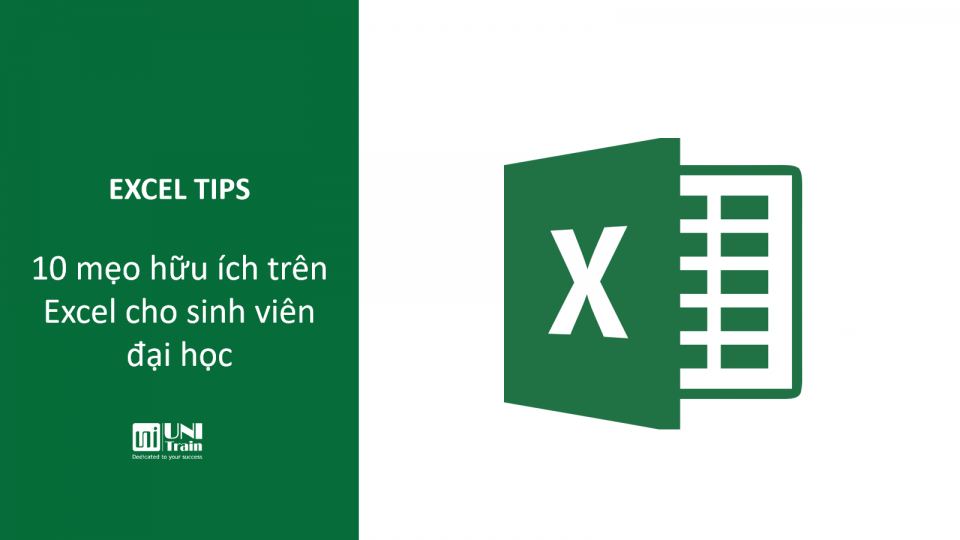Thường, nhiều sinh viên bỏ qua Excel và trong giờ học thích để đầu óc và bàn tay của họ bận rộn với những việc khác. Tuy nhiên, các kỹ năng excel có thể giúp sinh viên viết hoàn thiện bài luận những bài yêu cầu bạn tính toán dữ liệu và vẽ biểu đồ. Bài viết này ở đây để giúp bạn tìm hiểu một số mẹo hữu ích về excel.
Sắp xếp và lọc dữ liệu
Trong khi kiểm tra dữ liệu hoặc tập hợp dữ liệu lớn, sẽ rất tẻ nhạt khi xem từng hàng một. Ví dụ, bạn có thể muốn xem dữ liệu phù hợp với một mẫu hoặc tiêu chí nhất định và đây là nơi bạn cần bộ lọc. Bộ lọc thường được thêm vào mỗi cột và điều này sau đó giúp bạn dễ dàng chọn các ô bạn muốn xem. Khi nói đến sắp xếp, bạn có thể sắp xếp các hàng của mình theo thứ tự bảng chữ cái hoặc đầu vào, tùy theo cách sắp xếp tùy chỉnh nào bạn muốn. Đây là những điều khá cần thiết và sẽ thực sự hữu ích để giúp bạn sắp xếp và sắp xếp dữ liệu theo cách bạn muốn.
Công thức tính toán
Excel cũng có vô số công thức có thể giúp bạn thực hiện một số phép tính. Các công thức bao gồm từ những công thức đơn giản đến phức tạp, nhưng bạn có thể chọn những công thức bạn cần tùy thuộc vào công việc bạn đang làm. Trong Excel, bạn sẽ tìm thấy các công thức tính tổng, công thức trung bình hoặc trung bình, công thức trung bình, chế độ, tối thiểu, tối đa, cũng như dấu thời gian sẽ giúp bạn chèn ngày và giờ.
Pivot Table
Privot Table khá hữu ích trong excel và chúng thường được sử dụng để giúp tổ chức dữ liệu theo bất kỳ cách nào bạn muốn. Bằng cách sử dụng Privot Table, bạn có thể tổng hợp các giá trị dữ liệu hoặc so sánh thông tin bạn có trong bảng tính excel của mình. Bất cứ điều gì bạn làm tùy thuộc vào những gì bạn thích.
Thêm hàng và cột
Trong khi sử dụng Excel để nhập dữ liệu hoặc thực hiện các phép tính hàng ngày của bạn, việc thêm hàng và cột đôi khi là điều không thể tránh khỏi. Tuy nhiên, việc thêm một lần mỗi lần khá tẻ nhạt, nhưng có một tính năng trong excel giúp bạn thêm một số hoặc nhiều hàng và cột.
Remove Duplicate
Nội dung trùng lặp có thể làm giảm chất lượng công việc của bạn và thậm chí có thể dẫn đến tính toán sai cuối cùng. Tuy nhiên, bạn là người may mắn vì excel có thể giúp bạn loại bỏ dữ liệu trùng lặp với một vài bước. Bạn chỉ cần đánh dấu các cột hoặc hàng mà bạn muốn xóa các bản sao và sau đó nhấp vào “loại bỏ các bản sao” trong công cụ.
Transpose
Có thể bạn đã đặt tên nhầm cho các hàng, cột và ngược lại, bạn cần có cách sửa lỗi này. Thay vì đi từng hàng sao chép dữ liệu và dán vào các cột, bạn có thể chỉ cần sử dụng tính năng hoán vị này và bảng tính của bạn sẽ được thiết lập.
Phân tích nhanh
Việc phân tích dữ liệu cần có thời gian và bạn có thể dành cả ngày để phân tích dữ liệu trên excel. Tuy nhiên, tính năng phân tích nhanh giúp bạn phân tích dữ liệu nhanh chóng đồng thời tạo biểu đồ (cả đường và cột), biểu đồ thu nhỏ,… Ngoài ra, bạn cũng có thể chèn tổng, áp dụng PivotTables, định dạng có điều kiện và các kiểu bảng khác nhau.
AutoFill
Tính năng tự động điền cũng là một tính năng mà bạn có thể sử dụng để giảm thời gian nhập dữ liệu vào bảng tính của mình. Khi bạn nhập dữ liệu, excel thường nhận thấy một số mẫu tồn tại và tự động hoàn thành nó cho bạn.
Sử dụng Câu lệnh IF
Đúng vậy, excel cũng giúp bạn thực hiện các phép tính có điều kiện. Câu lệnh IF là một câu lệnh điều kiện khá hữu ích và hữu ích. Ví dụ: bạn có thể muốn có một số thông tin nhất định xuất hiện hoặc chỉ nhập thông tin nhất định vào một ô cụ thể khi thông tin nhất định xuất hiện trong một ô khác mà bạn đã chỉ định. Câu lệnh IF là một hàm sẽ giúp bạn đạt được nhiệm vụ này.
Kết hợp các ô bằng dấu “&”
Excel cũng giúp bạn dễ dàng kết hợp các ô có dữ liệu khác nhau. Ví dụ: bạn có thể có một cột cho tên và một cột khác cho họ. Bằng cách sử dụng dấu &, bạn có thể kết hợp hai dấu này và tạo một cột mới với tên đầy đủ của tiêu đề. Tính năng này khá hữu ích và một người nên chuẩn bị để tìm hiểu nó.
Tóm lại, excel thực sự là một trong những công cụ quan trọng nhất mà một người cần. Nó không giới hạn đối với các chuyên gia máy tính hoặc kế toán vì bất kỳ ai cũng có thể thấy nó hữu ích. Bạn có thể tham khảo khóa học Combo 3 Khóa Học Kỹ Năng Excel Nâng Cao để thành thạo hơn trong Excel.
UniTrain lược dịch
Xem thêm
Combo 3 Khóa Học Kỹ Năng Excel Nâng Cao
5 mẹo chỉnh sửa công thức trong
Excel Các loại biểu đồ thông dụng trong Excel